Seite wird geladen ...

EN/DE/ES/FR/IT
User Manual

CONTENTS
1. GETTING STARTED 13
2. BASIC OPERATIONS 23
3. ADVANCED OPERATIONS 31
User Manual
(EN)

1. GETTING STARTED

INHALT
1. ERSTE SCHRITTE 49
2. GRUNDBEDIENUNG 59
3. SONDERFUNKTIONEN 67
User Manual
(DE)

41
DE
Der GolfBuddy WT5 ist eine multifunktionale GPS-Uhr, die
bequem am Handgelenk getragen werden kann. Wie alle
anderen GolfBuddy Produkte auch, verfügt der WT5 über 37.000
vorinstallierte Golfkursinformationen & lebenslange kostenlose
Kurs- und Softwareupdates für mehr als 130 Länder weltweit.

42
43
DE
1
2
3
4
Uhrzeit
Tag
Datum
Batterieanzeige
⦾
Uhrzeitanzeige
Übersicht Bildschirmanzeige
Auf
/
arkieren
Ein-
/
Aus-Taste/ESC
Menü
/
Auswahltaste Ab
/
Scorekarte
Tastenübersicht
1
4
2
3

44
45
DE
50-Yard-
Punkt
50-Meter-
Punkt
250-Yard-
Punkt
250-Meter-
Punkt
Busch
Bäume
100-Meter-
Punkt
Linker Bunke
100-Yard-
Punkt
Rechter
Bunker
150-Meter-
Punkt
Bunker
150-Yard-
Punkt
Fairway
200-Meter-
Punkt
200-Yard-
Punkt
Garten
Baum
1
2
3
4
5
6
7
8
9
Golflochnummer
Linkes/Rechtes Grün
Par-Information
Meter (Angezeigt in Yards,
soweit nicht anders angegeben)
Batterieanzeige
Dynamische Grünanzeige
Distanz zur Mitte des Grüns
Distanz zum Ende des Grüns
Distanz zum Anfangspunkt des Grüns
⦾
Spielanzeige
Übersicht Bildschirmanzeige
Zeichenerklärung
5
6
7
9
8
3 421

46
47
DE
Strand
Brücke
Klippe
Teich
Höhle
Weg für
Golfwagen
Windmühle
Stumpf
Turm
Bach
Pfosten
Zeichenerklärung
Ausserhalb
Ausserhalb
+ Baum
Ausserhalb
+ Gestein
Sandloch
Ausserhalb
+ Bunker
Rechtes
Dogleg
Hügel
Ziel
Gestein
Zaun
Bergab
Bergauf
Wasser
Mauer
Linkes
Dogleg
Grob
Niedriger
Baum
Loch

1. ERSTE SCHRITTE

50
51
DE
1.2
.
Laden
Sie können das Gerät wie unten dargestellt laden, indem Sie es mit
der Ladestation verbinden. Richten Sie den WT5 parallel zu den
Ladekontakten des Ladegerätes aus und setzen die GPS-Uhr ein,
indem Sie die linke Seite zuerst einführen. Setzen Sie anschließend
die OK-Taste auf der rechten Seite des WT5 bündig mit der
rechten Seite des Ladegerätes ein. Während des Ladevorgangs
wird die Batterieanzeige abgebildet und eine volle Aufladung
entsprechend indiziert. Um das Gerät zu lösen, schieben Sie das
GB-Symbol auf der linken Seite des Ladegerätes nach links.
ERSTE SCHRITTE
1.1.
Power On/Off
Halten Sie zum Ein-/Ausschalten des Gerätes die Taste
gedrückt.
OK
Please make sure that the charging cradle does
not interfere or overlap with the button, as
demonstrated in photo above.
OK

52
53
DE
* Datumsformat: Die Voreinstellung des Datumsformates
ist Englisch, die zweite Option ist Französisch. Sobald das
blinkende / Symbol erscheint, können Sie mit den
/ Tasten die gewünschte Anzeige wählen. Drücken Sie
die Taste, um die Einstellungen zu speichern.
* 12/24 Stundenformat: Sobald das blinkende
icon
appears, navigate with the
/ Tasten die gewünschte
Anzeige auswählen. Drücken Sie die Taste, um die
Einstellungen zu speichern.
ERSTE SCHRITTE
1.3.
Zeiteinstellung
Die Uhrzeit stellt sich automatisch ein, nachdem eine
Satellitenverbindung zum WT5 aufgebaut wurde. Um diese
manuell zu ändern, halten Sie die Taste gedrückt, um in das
Zeiteinstellungsmenü zu gelangen. Drücken Sie die oder
Taste, um die Stundenanzeige zu ändern und drücken Sie
anschließend die
Taste, um die Änderungen auszuwählen.
Hinweis: Die Minuten stellen sich automatisch ein, sobald eine
Sattelitenverbindung besteht und können manuell nicht geändert
werden.

54
55
DE
■
Sonnenaufgang/Sonnenuntergang
Drücken Sie die Taste im Zeiteinstellungsmenü, um die
Uhrzeit des Sonnenaufgangs/Sonnenuntergangs anzuzeigen
(nur möglich, wenn eine Satellitenverbindung zum WT5
besteht). Um zur Stoppuhrfunktion zu gelangen, drücken Sie
die Taste.
ERSTE SCHRITTE
* Sommerzeit: Sobald das blinkende Symbol erscheint,
können Sie mit den / Tasten die Sommerzeit ein-/
ausschalten. Drücken Sie die Taste einmal, um die
Einstellungen zu speichern und zurück zur Uhrzeitanzeige zu
gelangen.

56
57
DE
GOLF SPIELEN GPS TRACKING
UHRZEIT EINSTELLUNGEN
1.4. Hauptmenü
Halten Sie die Taste im Uhrzeitmodus gedrückt, um zum
Hauptmenü zu gelangen. Navigieren können Sie mit den /
Tasten. Drücken Sie , um das Menü auszuwählen.
ERSTE SCHRITTE
■
Stoppuhr
Drücken Sie im Stoppuhrmodus die Taste, um die
Stoppuhr zu starten/anzuhalten und drücken Sie die
Taste, um die Stoppuhr zurückzusetzen. Um diese Funktion
zu verlassen und zur Uhrzeiteinstellung zurückzukehren,
drücken Sie die Taste.

58
2. GRUNDBEDIENUNGEN
ERSTE SCHRITTE
■
Zur Spielanzeige wechseln
Halten Sie die
Taste im Uhrzeitmodus gedrückt. Drücken
Sie die
Taste erneut und wählen Sie das
Symbol aus,
um zur Spielanzeige zu wechseln. Nachdem der GolfBuddy
WT5 eine Verbindung zu einem Satelliten hergestellt hat,
wird er den nächstgelegenen Golfplatz finden und alle Kurs-/
Lochinformationen anzeigen.

60
61
DE
■
GPS Tracking
Drücken Sie die
Taste im Spielmodus
zweimal, um GPS-Tracking anzuzeigen.
Gleichzeitig wird die Entfernung zur Mitte des
Grüns angezeigt. Um diese Funktion zu verlassen
und zum Spielmodus zurückzugelangen,
drücken Sie die
Taste einmal.
2.2. Ziel-/Hindernisanzeige
From Play Mode, press the button to view
the Targets/Hazards information. Press the
button again to return to Play Mode.
GRUNDBEDIENUNGEN
2.1. Informationen Spielanzeige
■
Distanz zum Grün
Der Spielmodus zeigt die Distanz zum
Anfangspunkt, Mitte und Ende des Grüns an.
■
Time
Drücken Sie, während der Spielmodus
angezeigt wird, die
Taste, um die aktuelle
Uhrzeit und gleichzeitig die Entfernung zur
Mitte des Grüns anzuzeigen.

62
63
DE
■
Lochauswahl / Auswahl linkes & rechtes Grün
Um die Lochauswahl oder das linke & rechte Grün zu
ändern, wählen Sie das Symbol, indem Sie die
Taste gedrückt halten. Navigieren Sie mit Hilfe der
/
Tasten und wählen Sie das gewünschte Loch mit der
Taste aus. Wählen Sie das linke/rechte Grün* mit den
/
Tasten und drücken Sie die
Taste, um den Vorgang
abzuschließen.(*Hinweis: linkes & rechtes Grün kann nur
ausgewählt werden, wenn vorhanden.).
GRUNDBEDIENUNGEN
2.3. Einstellungen
Halten Sie die Taste im Spielmodus gedrückt, um das
Hauptmenü anzuzeigen.
Lochauswahl/Auswahl linkes & rechtes Grün
Platzierung des Pins
Beenden
Yard / Meter
Vorherige Lochauswahl

64
65
DE
■
Auswahl zuvor identifizierter Löcher
Halten Sie die
Taste im Spielmodus gedrückt, um zum
Menü zu gelangen. Wählen Sie das Symbol, indem Sie
mit Hilfe der
/
Tasten navigieren. Wählen Sie die
Taste, um den Vorgang abzuschließen.
GRUNDBEDIENUNGEN
■
Einstellung Yard / Meter
Halten Sie die
Taste im Spielmodus gedrückt. Navigieren Sie
mit Hilfe der
/
Tasten und wählen Sie das Symbol
aus. Drücken Sie die
Taste, um den Vorgang abzuschließen.

3. SONDERFUNKTIONEN

68
69
DE
■
Platzierung des Pins
Wenn Sie sich in der Grünanzeige befinden, können Sie die
Platzierung des Pins ändern, indem Sie mit den
/
Tasten
navigieren und anschließend die
Taste wählen, um in den
Spielmodus zurückzukehren.
Halten Sie die
Taste im Pin-Platzierungsmodus gedrückt ,
um von linken Grün zum rechten Grün und rechten Grün zum
linken Grün zu wechseln.
3.2. Entfernung messen
Halten Sie die Taste im Spielmodus
gedrückt, um die Entfernungsmessung zu
starten. Drücken Sie die Taste, um die
Messung zu beenden und die ermittelte
Entfernung anzuzeigen.
SONDERFUNKTIONEN
3.1. Dynamische Grünanzeige / Platzierung des Pins
Drücken Sie die
Taste
im Spielmodus, um zur
dynamischen Grünanzeige/
Platzierung des Pins zu
gelangen. Sie können
diese Funktion ebenfalls
auswählen, indem Sie die
Taste im Spielmodus gedrückt
halten und das Symbol wählen. Mit Hilfe der
/
Tasten können Sie navigieren. Wenn das Symbol markiert
ist, drücken Sie die
Taste. Die dynamische Grünanzeige zeigt
Ihnen die genaue Distanz zum Anfangspunkt/zur Mitte/zum
Ende des Grüns, von Ihrem Standpunkt aus, an.
■
Dynamische Grünanzeige

70
71
DE
3.4. Runde beenden
Halten Sie die Taste im Spielmodus gedrückt. Wählen Sie das
Taste im Spielmodus gedrückt. Wählen Sie das /
Tasten navigieren. Drücken Sie die Taste, um die Auswahl zu
bestätigen. Wählen Sie Ja (Yes) oder Nein (No), indem Sie mit den
/ Tasten navigieren und bestätigen Sie die Auswahl mit der
Taste.
Hinweis: Um Ihre Ergebnisse zu speichern, müssen Sie „Runde beenden“
wählen. Hierdurch wird Ihre Punktzahl durch den GB Manager auf Ihr
Konto übertragen.
SONDERFUNKTIONEN
3.3. Spielstand erfassen
Halten Sie die Taste im Spielmodus gedrückt, um zur
Spielstanderfassung zu gelangen. Sie können mit Hilfe der
/ Tasten Ihre Ergebnisse erfassen und navigieren. Drücken
Sie anschließend die Taste, um den Vorgang abzuschließen.
Halten Sie die Taste gedrückt, um in den Spielmodus
zurückzukehren.
1/96